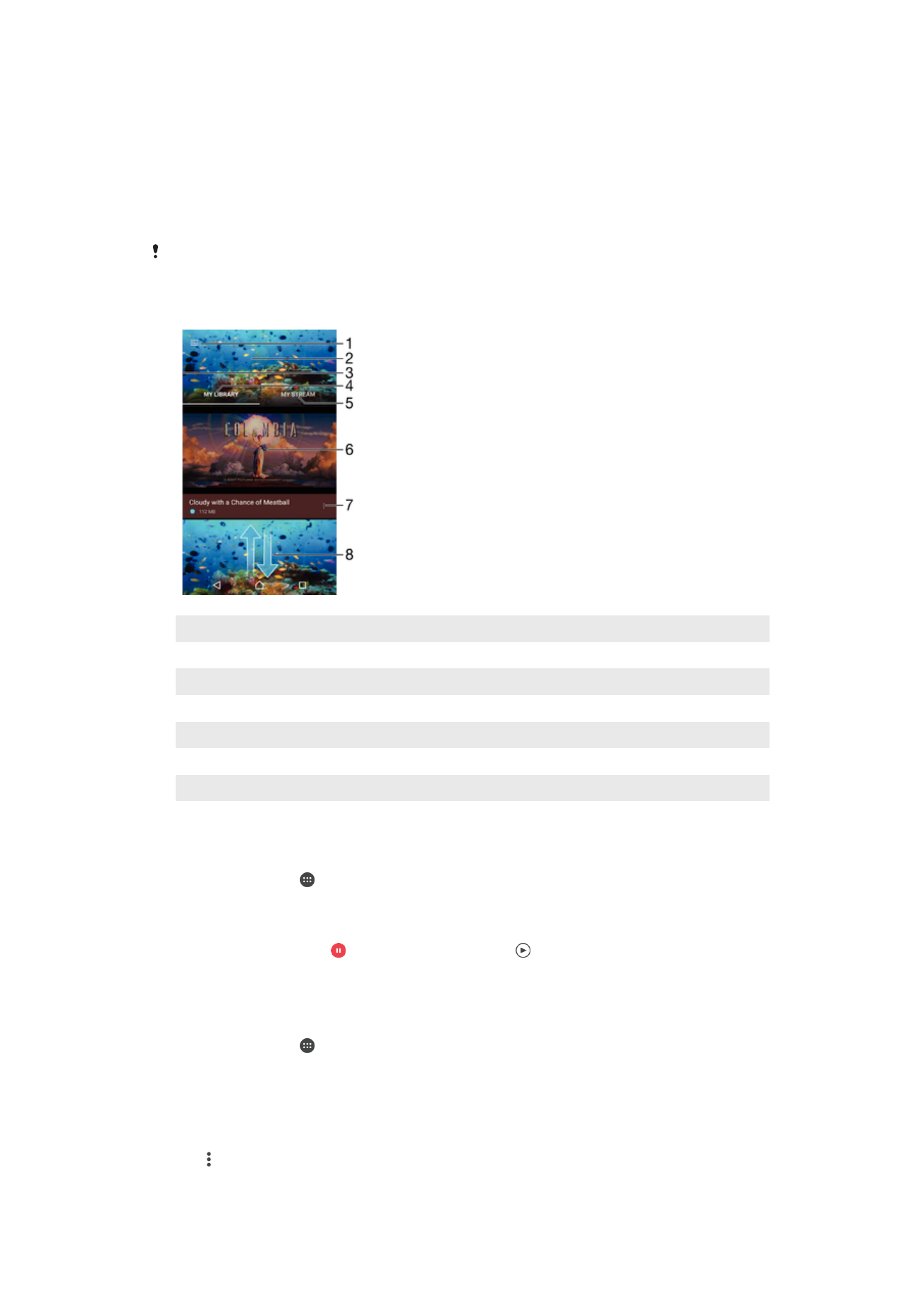
在影片應用程式中觀賞影片
使用影片應用程式來播放您儲存或下載至裝置的影片和其他短片內容。影片應用程式也
可以協助您取得每部影片的海報圖片、劇情簡介、類別資訊及導演詳細資料。您也可以
在連線至相同網路的其他裝置上播放影片。
某些影片檔案可能無法在影片應用程式中播放。
1
輕觸圖示以開啟影片主畫面目錄
2
顯示最近播放的影片
3
將螢幕左緣向右拖曳以瀏覽所有已下載並儲存的影片
4
檢視儲存至您裝置上的所有影片
5
線上檢視影片
6
輕觸以播放儲存或下載的影片檔案
7
檢視影片的目錄選項
8
向上或向下捲動可檢視內容
在影片應用程式中播放影片
1
在主畫面中,輕觸 ,然後尋找並輕觸影片。
2
找到並輕觸您要播放的影片。如果畫面上未顯示影片,將畫面的左側邊緣向右拖
曳,以開啟影片主畫面目錄,然後尋找並輕觸要播放的影片。
3
若要顯示或隱藏控制項,請輕觸螢幕。
4
若要暫停播放,請輕觸 。若要繼續播放,請輕觸 。
5
若要倒轉影片,請將進度列標記向左拖曳。若要快轉影片,請將進度列標記向右
拖曳。
變更影片中的設定
1
在主畫面中,輕觸 ,然後尋找並輕觸影片。
2
將螢幕左緣拖曳至右側以開啟影片主畫面目錄,然後輕觸設定。
3
視需要變更設定。
在播放影片時變更音效設定
1
影片播放時,請輕觸螢幕以顯示控制項。
2
輕觸
>音訊設定,然後視需要變更設定。
3
完成後,請輕觸確定。
104
此為本出版品的網際網路版,
©列印後限供個人使用。
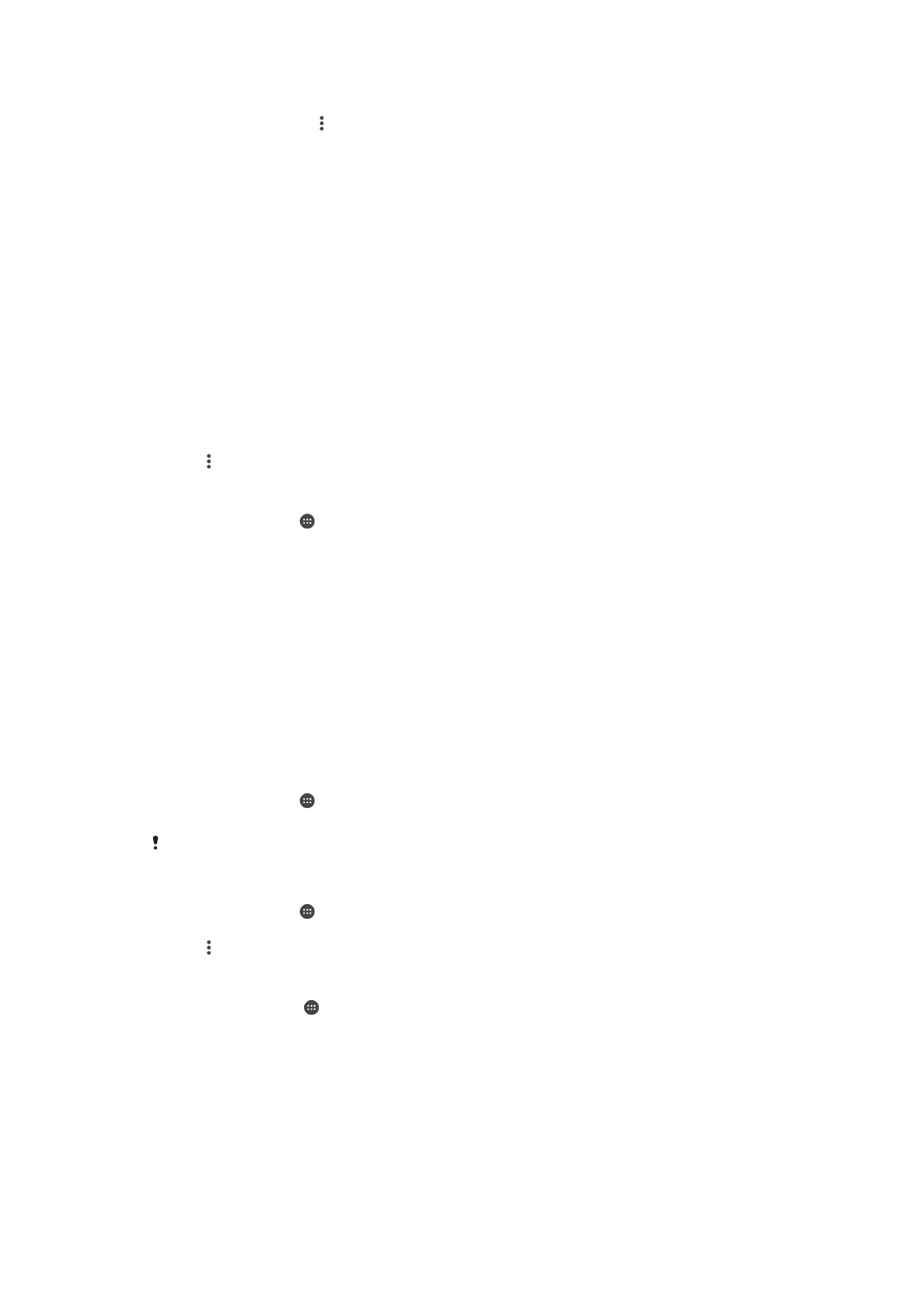
共享影片
1
在播放影片時,輕觸
,然後輕觸分享。
2
輕觸您要用來分享選定影片的應用程式,然後依照相關步驟進行傳送。